Peugeot 508 RXH 2012 Manuale del proprietario (in Italian)
Manufacturer: PEUGEOT, Model Year: 2012, Model line: 508 RXH, Model: Peugeot 508 RXH 2012Pages: 304, PDF Dimensioni: 9.59 MB
Page 241 of 304

239
03
Per una visione globale del dettaglio dei menu da selezionare,
vedere capitolo "Struttura videata".
Per la pulizia del displa
y si raccomanda di utilizzare un pannomorbido non abrasivo (ad esempio quello utilizzato per pulire gli
occhiali) senza aggiungere prodotti detergenti. "RADIO"
"
TELEFONO"
(Se conversazione in corso)
SETUP
:PARAMETRAGGI
data e ora, configurazione della visualizzazione, suoni.
Sostituzione della modalità audio :
RADIO:diffusione RADIO.
MUSIC :diffusione MUSIC. Premendo più volte il tasto
MODE , si accede alle visualizzazioni seguenti :
FUNZIONAMENTO GENERALE
"MAPPA A PIENOSCHERMO
"
"
MAPPA A FINESTRA"
(Se guida in corso)
FLUSSO IBRIDO
Per maggiori informazioni consultare la rubrica "Sistema Ibrido" poi"Visualizzazione delle informazioni del flusso ibrido".
CONSUMI DEL SISTEMA IBRIDO
Per ma
ggiori informazioni consultarela rubrica "Sistema Ibrido" poi"Consumi del sistema ibrido".
Page 242 of 304
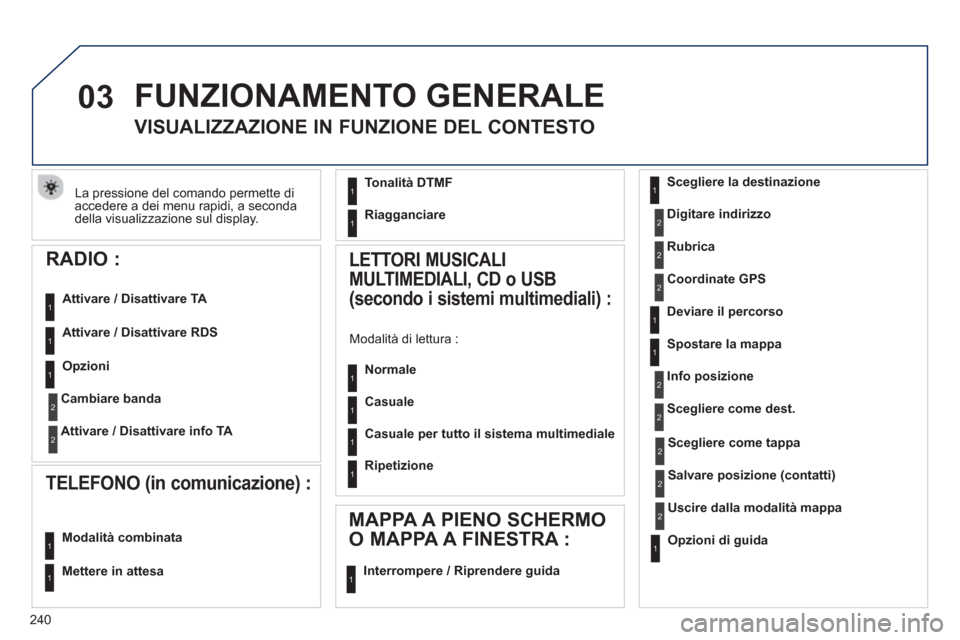
240
03
La pressione del comando permette di
accedere a dei menu rapidi, a secondadella visualizzazione sul display.
FUNZIONAMENTO GENERALE
VISUALIZZAZIONE IN FUNZIONE DEL CONTESTO
Scegliere la destinazione
Digitare indirizzo
Rubrica
Coordinate GPS
Deviare il percorso
S
postare la mappa
Info posizion
e
Scegliere come dest.
Scegliere come tappa
Salvare posizione (contatti)
Uscire dalla modalità mappa
Opzioni di guida
2
2
2
2
2
1
2
2
2
1
1
1
RADIO :
Attivare / Disattivare TA
Attivare / Disattivare RD
S
LETTORI MUSICALI
MULTIMEDIALI, CD o USB
(secondo i sistemi multimediali) :
Modalità di lettura :
Normale
Casuale
Casuale
per tutto il sistema multimediale
Ri
petizione
TELEFONO (in comunicazione) :
Modalità combinata
MAPPA A PIENO SCHERMO
O MAPPA A FINESTRA :
Interrompere / Riprendere guida
Mettere in attesa
1
1
1
1
1
1
1
11
Tonalità DTMF
Ria
gganciare1
1
Opzioni1
Cambiare banda
Attivare / Disattivare info TA
2
2
Page 243 of 304
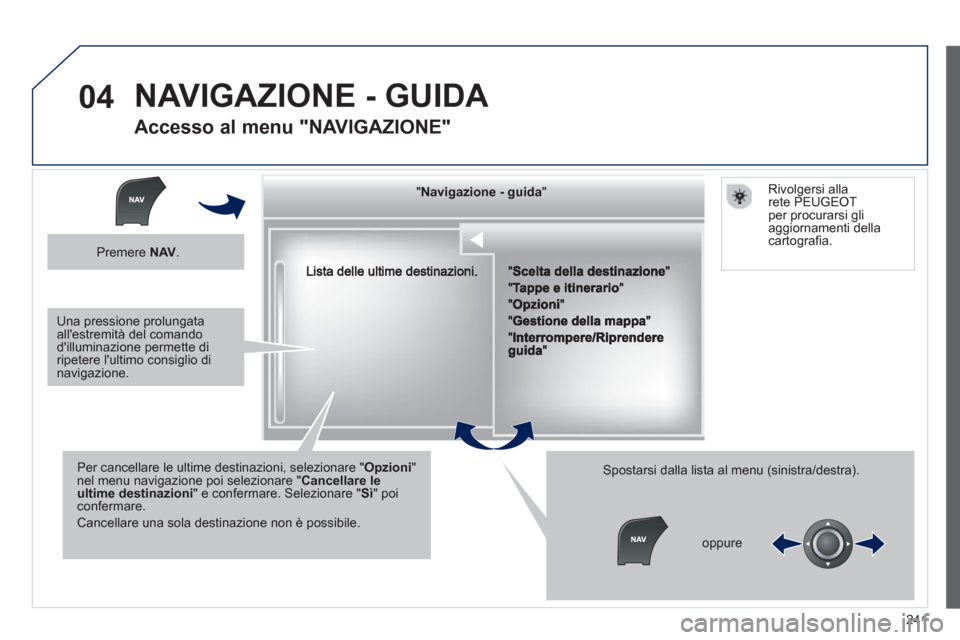
241
04
""""""""""""ggggggggggNavigazione guidaNavigazione guidaNavigazione guidaNavigazione guidaNavigazione guidaNavigazione - guidaNavigazione - guidaNavigazione - guidaNavigazione - guidaNavigazione guidaNavigazione guidaNavigazione guidaNavigazione guidaNi i idNi i idNi i idNi i idNi i idNi i idNi i idNi i idNi i idNi i id""""""""""""
Per cancellare le ultime destinazioni, selezionare "Opzioni"nel menu navigazione poi selezionare "Cancellare le ultime destinazioni
" e confermare. Selezionare " Sì" poiconfermare.
Cancellare una sola destinazione non è possibile.
Spostarsi dalla lista al menu (sinistra/destra).
NAVIGAZIONE - GUIDA
Accesso al menu "NAVIGAZIONE"
Premere NAV.
oppure
Rivol
gersi alla
rete PEUGEOTper procurarsi gliaggiornamenti della cartografia.
Una pressione prolungataall'estremità del comando d'illuminazione permette di ripetere l'ultimo consiglio dinavigazione.
Page 244 of 304
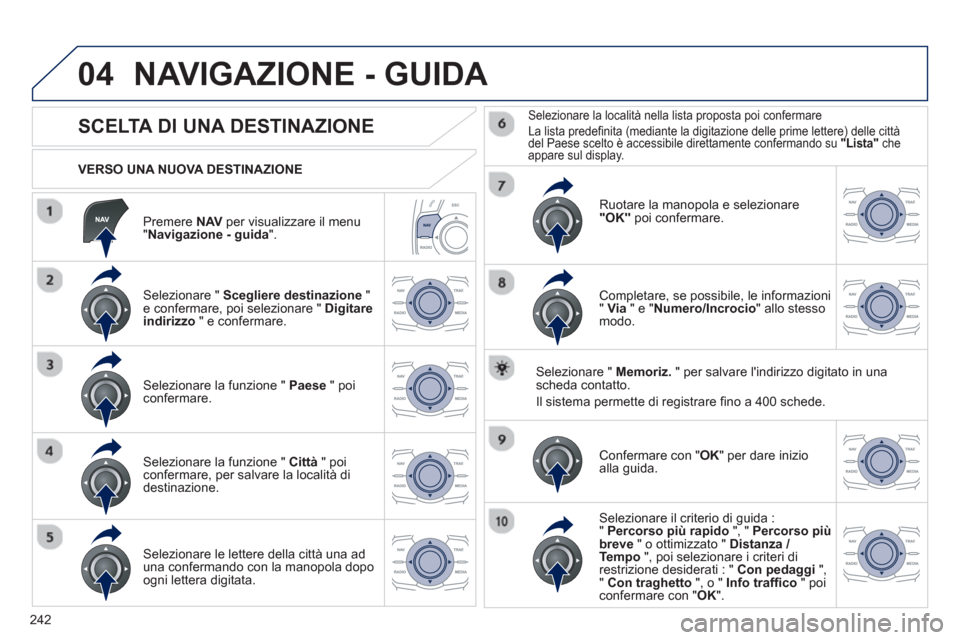
242
04
Premere NAV
per visualizzare il menu"Navigazione - guida".
VERSO UNA NUOVA DESTINAZIONE
NAVIGAZIONE - GUIDA
SCELTA DI UNA DESTINAZIONE
Selezionare " Scegliere destinazione"e confermare, poi selezionare " Digitare
indirizzo" e confermare.
Selezionare la funzione " Paese" poi confermare.
Selezionare la funzione " Città" poi confermare, per salvare la località didestinazione.
Selezionare le lettere della città una ad
una confermando con la manopola dopoogni lettera digitata.
Selezionare la località nella lista proposta poi confermare
La lista predefinita (mediante la digitazione delle prime lettere) delle città del Paese scelto è accessibile direttamente confermando su "Lista"che appare sul display.
Ruotare la manopola e selezionare"OK"poi confermare.
Completare, se possibile, le informazioni
" Via " e "Numero/Incrocio
" allo stesso
modo.
Selezionare " Memoriz." per salvare l'indirizzo digitato in una scheda contatto.
Il sistema permette di re
gistrare fino a 400 schede.
Confermare con "OK" per dare inizio alla guida.
Selezionare il criterio di guida : " Percorso più rapido", " Percorso più
breve" o ottimizzato " Distanza / Tempo ", poi selezionare i criteri di
restrizione desiderati : " Con pedaggi","Con traghetto", o " Info traffico
" poi confermare con " OK ".
Page 245 of 304
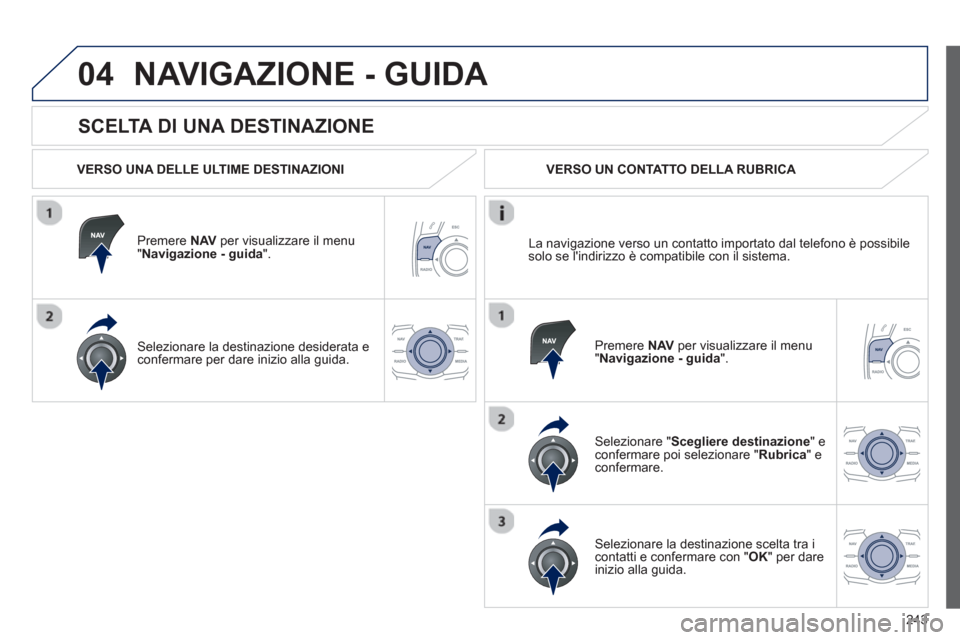
243
04
SCELTA DI UNA DESTINAZIONE
NAVIGAZIONE - GUIDA
VERSO UNA DELLE ULTIME DESTINAZIONI
Premere NAV
per visualizzare il menu "Navigazione - guida ".
Selezionare la destinazione desiderata e confermare per dare inizio alla guida.
VERSO UN CONTATTO DELLA RUBRICA
Selezionare "Scegliere destinazione " e confermare poi selezionare " Rubrica
" econfermare.
Selezionare la destinazione scelta tra i contatti e confermare con " OK
" per dare
inizio alla guida.
Premere NAVper visualizzare il menu
" Navigazione - guida". La navi
gazione verso un contatto importato dal telefono è possibile
solo se l'indirizzo è compatibile con il sistema.
Page 246 of 304
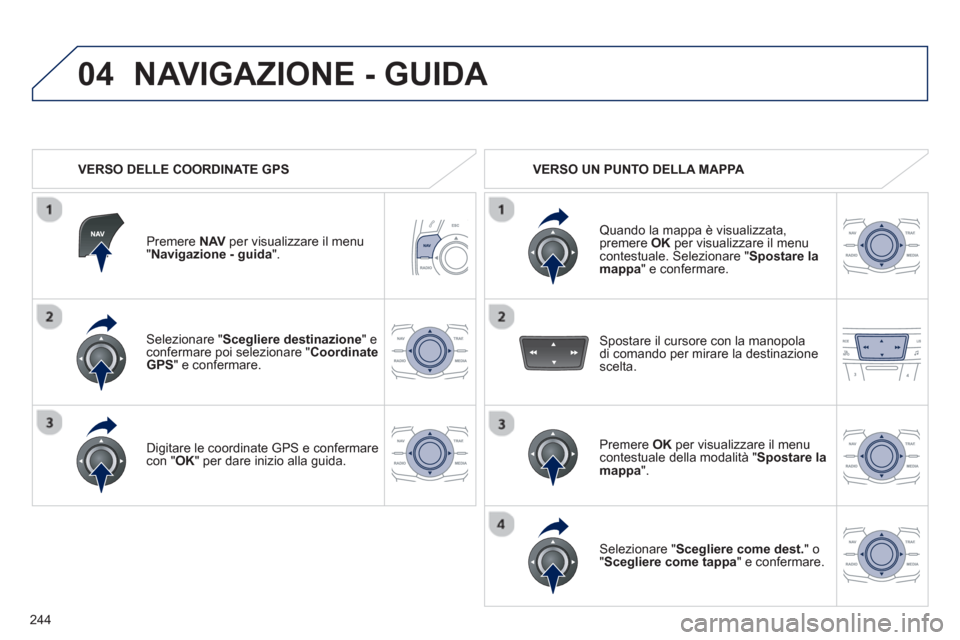
244
04
Selezionare " Scegliere destinazione " econfermare poi selezionare "Coordinate
GPS" e confermare.
Di
gitare le coordinate GPS e confermare con "OK" per dare inizio alla guida.
Premere NAVper visualizzare il menu "Navigazione - guida ".
NAVIGAZIONE - GUIDA
VERSO DELLE COORDINATE GPS VERSO UN PUNTO DELLA MAPPA
Quando la mappa è visualizzata,premere OKper visualizzare il menu contestuale. Selezionare " Spostare lamappa" e confermare.
Pr
emere OK
per visualizzare il menucontestuale della modalità "Spostare la mappa".
Selezionare " Scegliere come dest.
" o"Scegliere come tappa
" e confermare.
Spostare il cursore con la manopoladi comando per mirare la destinazione scelta.
Page 247 of 304

245
04
VERSO I PUNTI D'INTERESSE (POI)
NAVIGAZIONE - GUIDA
I punti d'interesse (POI) segnalano tutti i luoghi dei servizi presenti nelle
vicinanze (hotel, attività commerciali, aeroporti, ecc.).
Selezionare "Scelta destinazione" econfermare, poi selezionare "Digitare indirizzo" e confermare.
Per sce
gliere un POI vicino al luogo incui ci si trova attualmente, selezionare"POI" e confermare, poi selezionare"Attorno al luogo attuale
" e confermare.
Per sce
gliere un POI come tappadi un percorso, selezionare "POI"e confermare, poi selezionare" Sull'itinerario
" e confermare.
Per sce
gliere un POI come destinazione,
indicare innanzitutto il Paese e la città (vedere paragrafo "Verso una nuova
destinazione"), selezionare "POI" econfermare, infine selezionare "Nei pressi" e confermare.Cercare il P
OI nelle categorie proposte
nelle pagine successive.
Selezionare " Ricerca per nome " permette di cercare i POI con il loro nome e non rispetto alla distanza. Premere NAV
per visualizzare il menu "Navigazione - guida".
Selezionare il POI e confermare con"OK
" per dare inizio alla guida.
Page 248 of 304
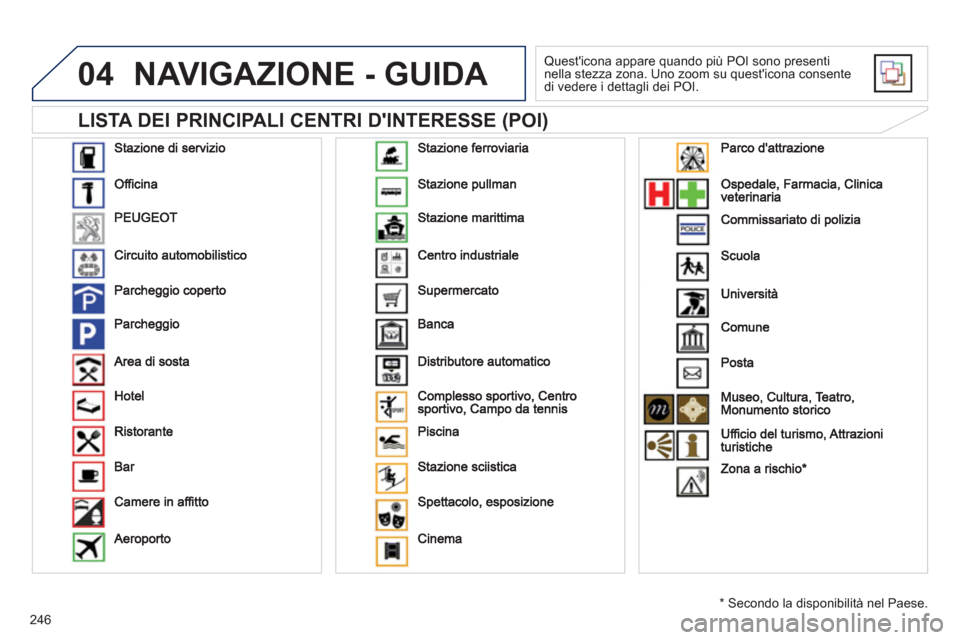
246
04
LISTA DEI PRINCIPALI CENTRI D'INTERESSE (POI)
NAVIGAZIONE - GUIDA
Quest'icona appare quando più POI sono presenti nella stezza zona. Uno zoom su quest'icona consente
di vedere i dettagli dei POI.
*
Secondo la disponibilità nel Paese.
Page 249 of 304
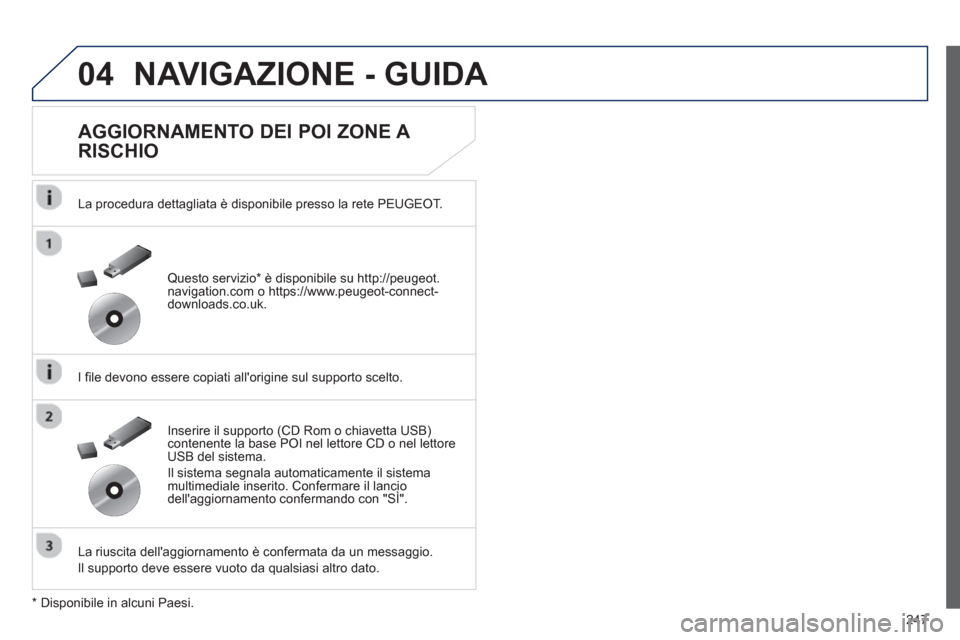
247
04NAVIGAZIONE - GUIDA
AGGIORNAMENTO DEI POI ZONE A
RISCHIO
La procedura dettagliata è disponibile presso la rete PEUGEOT.
I file devono essere copiati all'ori
gine sul supporto scelto.
La riuscita dell'a
ggiornamento è confermata da un messaggio.
Il supporto deve essere vuoto da qualsiasi altro dato.Inserire il supporto
(CD Rom o chiavetta USB) contenente la base POI nel lettore CD o nel lettoreUSB del sistema.
Il sistema segnala automaticamente il sistema
multimediale inserito. Confermare il lancio
dell'aggiornamento confermando con "SÌ".
Questo servizio * è disponibile su http://peugeot.navigation.com o https://www.peugeot-connect-downloads.co.uk.
*
Disponibile in alcuni Paesi.
Page 250 of 304
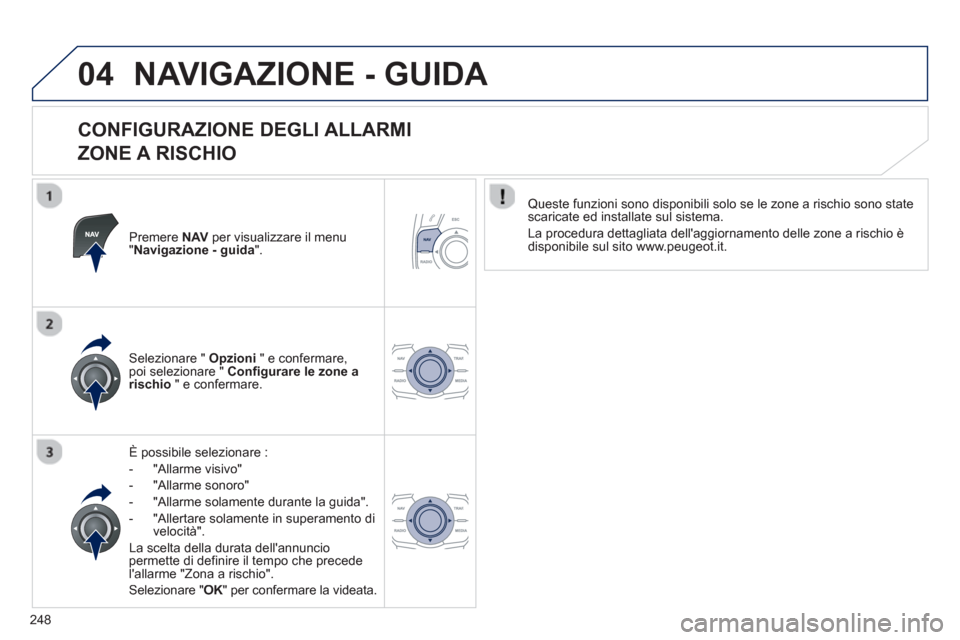
248
04NAVIGAZIONE - GUIDA
CONFIGURAZIONE DEGLI ALLARMI
ZONE A RISCHIO
Premere NAV per visualizzare il menu "Navigazione - guida".
È possibile selezionare :
- "All
arme visivo"
- "All
arme sonoro"
- "Allarme solamente durante la
guida".
- "Allertare solamente in superamento di
v
elocità".
La scelta della durata dell'annunciopermette di definire il tempo che precede l'allarme "Zona a rischio".
Selezionare "OK" per confermare la videata. K
Selezionare " Opzioni
" e confermare, poi selezionare " Configurare le zone arischio
" e confermare.
Queste funzioni sono disponibili solo se le zone a rischio sono statescaricate ed installate sul sistema.
La procedura detta
gliata dell'aggiornamento delle zone a rischio è
disponibile sul sito www.peugeot.it.